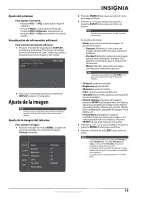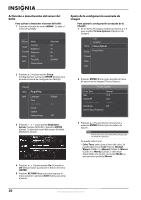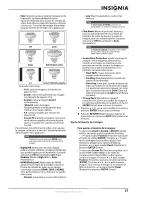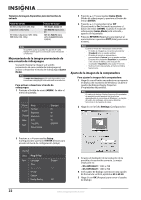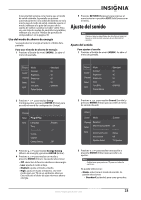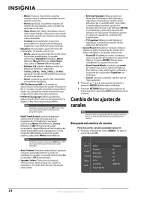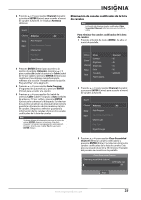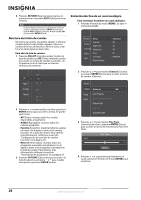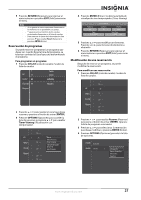Insignia NS-50P650A11 User Manual (Spanish) - Page 26
Tamaños de imagen disponibles para las fuentes de entrada
 |
View all Insignia NS-50P650A11 manuals
Add to My Manuals
Save this manual to your list of manuals |
Page 26 highlights
Tamaños de imagen disponibles para las fuentes de entrada Fuente de entrada ATV, Video, Componentes (480i, 480p) Componentes (720p), Antena DTV (1080i), Componentes (1080i, 1080p), HDMI (720p, 1080i, 1080p) Tamaño de imagen 16:9, Zoom1, Zoom2, 4:3 16:9, Wide Fit (Ajuste ancho), 4:3 16:9, 4:3, Wide Fit (Ajuste ancho), Screen Fit (Pantalla completa) Notas Se pueden ajustar y guardar los ajustes de cada equipo externo que ha conectado a una entrada de su televisor. Mejoramiento de la imagen proveniente de una consola de videojuegos Se puede mejorar la imagen y el sonido proveniente de una consola de videojuegos al activar o desactivar el modo de videojuegos (Game Mode). Nota el modo de videojuegos sólo está disponible si una consola de videojuegos está conectada a su televisor. Para activar o desactivar el modo de videojuegos: 1 Presione el botón de menú (MENU). Se abre el menú de pantalla. Picture Mode Sound Channel Contrast Brightness Sharpness Setup Input Color Tint (G/R) Picture Options : Standard : 95 : 45 : 50 : 50 : G50/R50 3 Presione o para resaltar Game Mode (Modo de videojuegos) y presione el botón de entrar (ENTER). 4 Presione o para seleccionar Off (Desactivado) u On (Activado) y presione el botón de entrar (ENTER). Cuando el modo de videojuegos (Game Mode) está activado, aparece en la pantalla. 5 Presione RETURN (Regresar) para regresar al menú anterior o presione EXIT (Salir) para cerrar el menú. Notas Cuando el modo de videojuegos está activado: • El modo de imagen se encuentra en estándar (Standard) y no se puede cambiar. • El modo de sonido se encuentra en personalizado (Custom) y no se puede cambiar. El ajuste del ecualizador (Equalizer) se restablece a los valores de fábrica. Use el ajuste del ecualizador (Equalizer) para ajustar el sonido. • Si abre el menú de pantalla, el menú temblará ligeramente. Ajuste de la imagen de la computadora Para ajustar la imagen de la computadora: 1 Haga clic con el botón secundario en un espacio en blanco del escritorio de Windows. Se abre el cuadro de diálogo Display Properties (Propiedades de pantalla). Nota El cuadro de dialogo Display Properties (Propiedades de pantalla) podría aparecer de otra forma dependiendo de su versión de Windows y su tarjeta de video. Sin embargo, estos pasos deberían funcionar en la mayoría de casos. 2 Haga clic en la ficha Settings (Configuración). 2 Presione o para resaltar Setup (Configuración) y presione ENTER (Entrar) para acceder al menú de configuración (Setup). Channel Setup Plug & Play Input Language Time Game Mode V-Chip Caption Energy Saving : English : Off : Off 3 Arrastre el deslizador de la resolución de la pantalla a la resolución correcta. La mejor resolución es: • NS-42P650A11: 1024 x 768 • NS-50P650A11: 1360 x 768 4 Si el cuadro de dialogo cuenta con una opción de frecuencia vertical, ajústela a 60 ó 60 Hz. 5 Haga clic en OK (Aceptar) para cerrar el cuadro de dialogo. 22 www.insigniaproducts.com